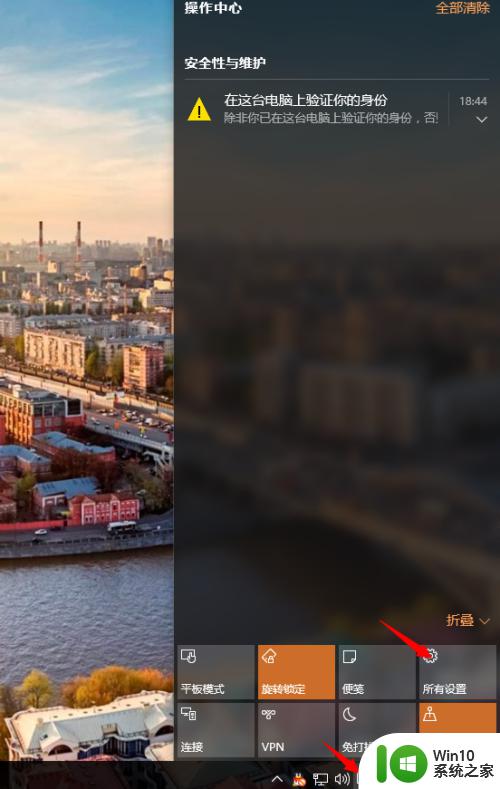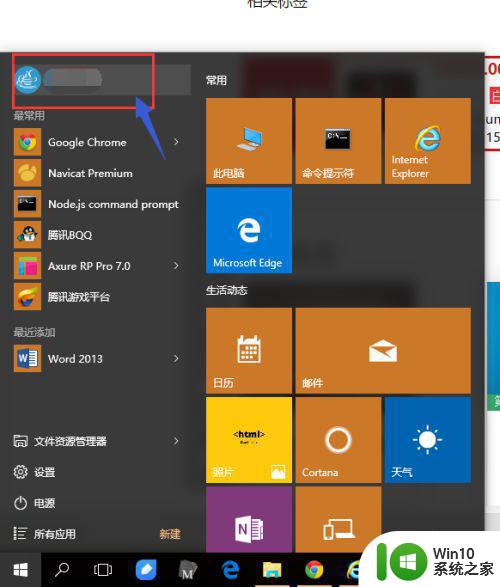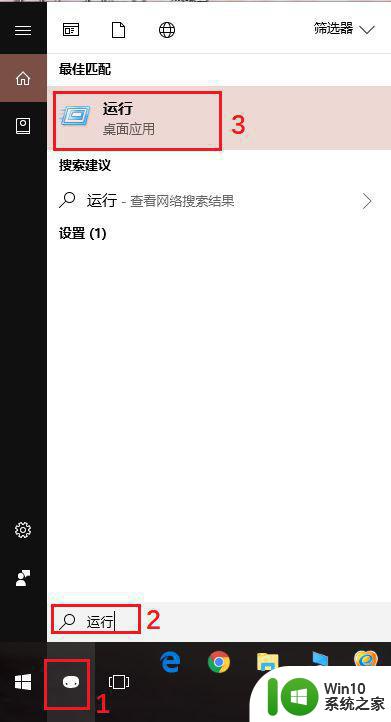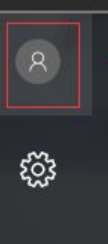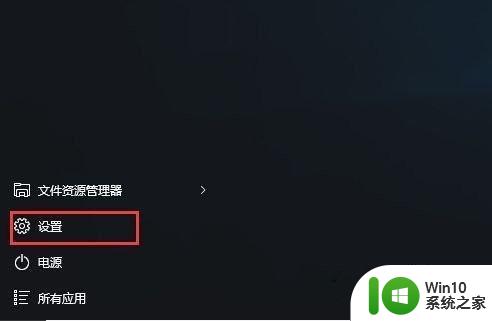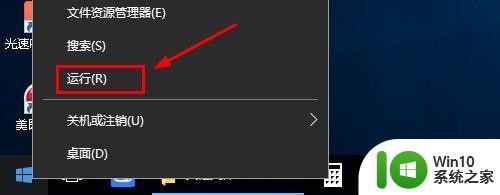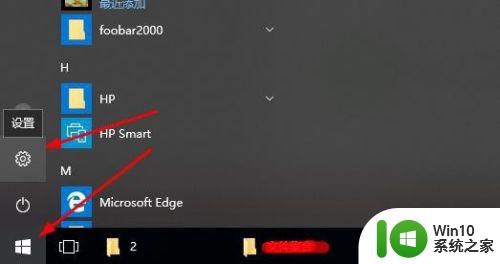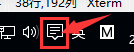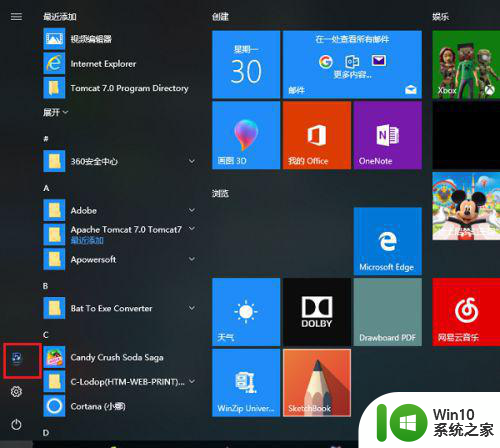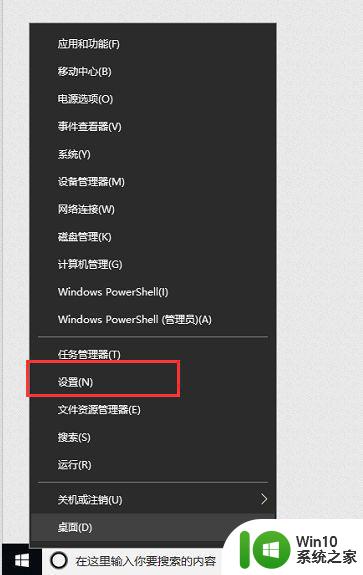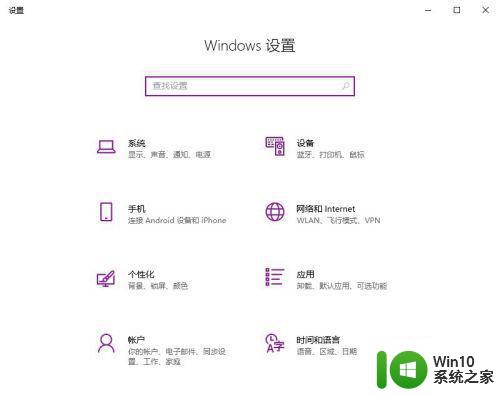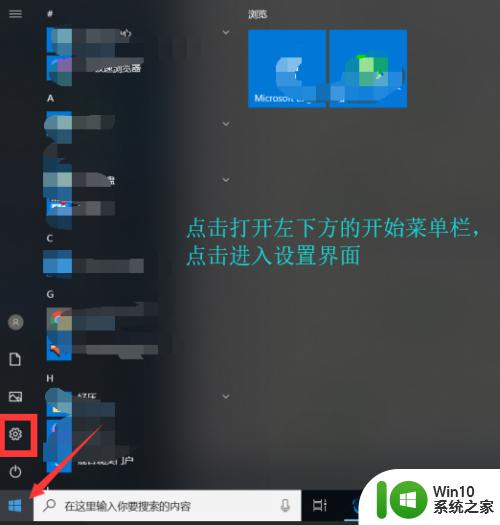win10本地账户切换微软账户的方法 win10本地账户怎么切换为微软账户
更新时间:2023-06-26 14:49:11作者:zheng
有些用户想要将自己的win10电脑中的本地账户切换为微软账户,但是不知道该如何才能切换,今天小编给大家带来win10本地账户切换微软账户的方法,操作很简单,跟着小编一起来操作吧。
具体方法:
1.点击Windows10任务右下角消息界面中的所有设置。
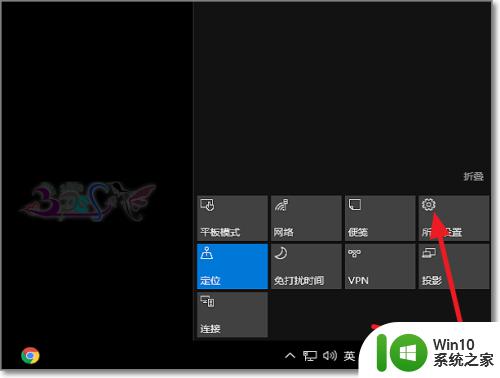
2.选择有一个用户头像的设置。
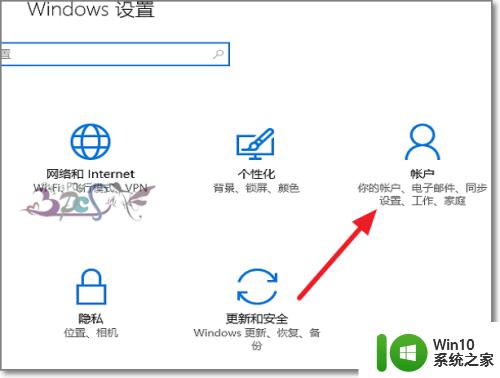
3.在主界面,就可以看到改成Microsoft账户登录的提示,前有详细的说明。
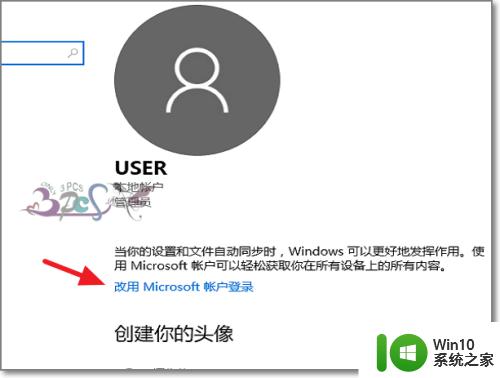
4.输入的注册好的或已有的Microsoft账号和密码点击登录。
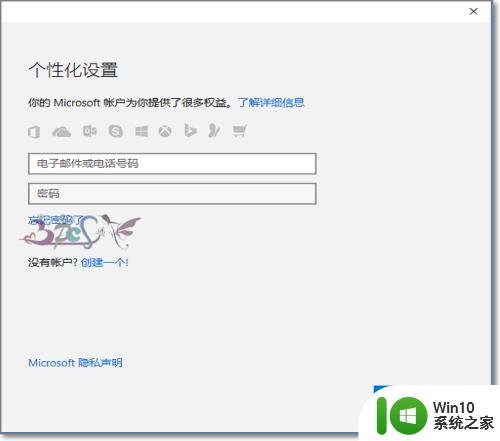
5.然后还需要输入当前本地账户的密码,以表示身份。
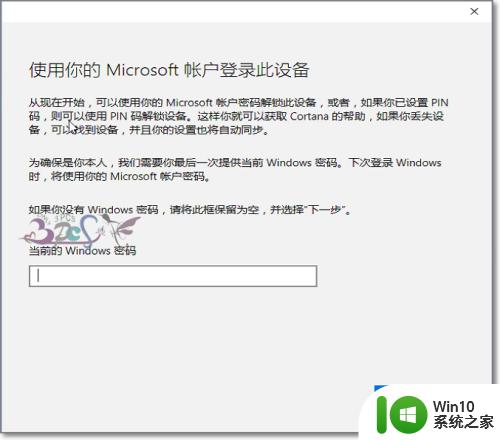
6.切换Microsoft账户登录成功。
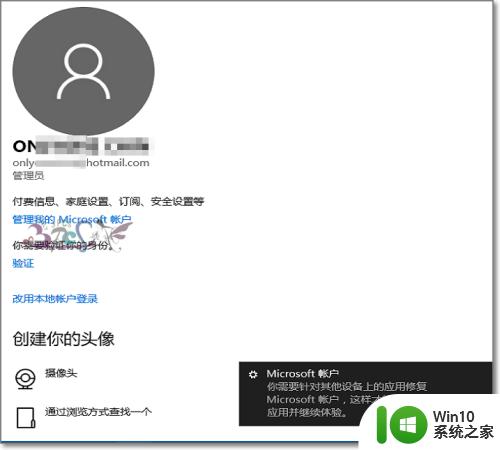
7.下次再进行登录Windows10系统的时候就提示使用的Microsoft账户登录了。
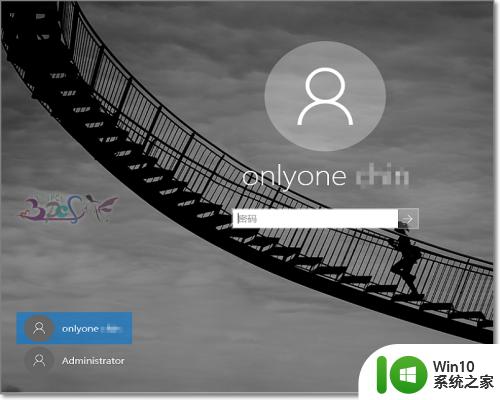
以上就是win10本地账户切换微软账户的方法的全部内容,如果有遇到这种情况,那么你就可以根据小编的操作来进行解决,非常的简单快速,一步到位。